Panasonic SV-AV50EG-A, SV-AV50EG-S, SV-AV50EG-T User Manual
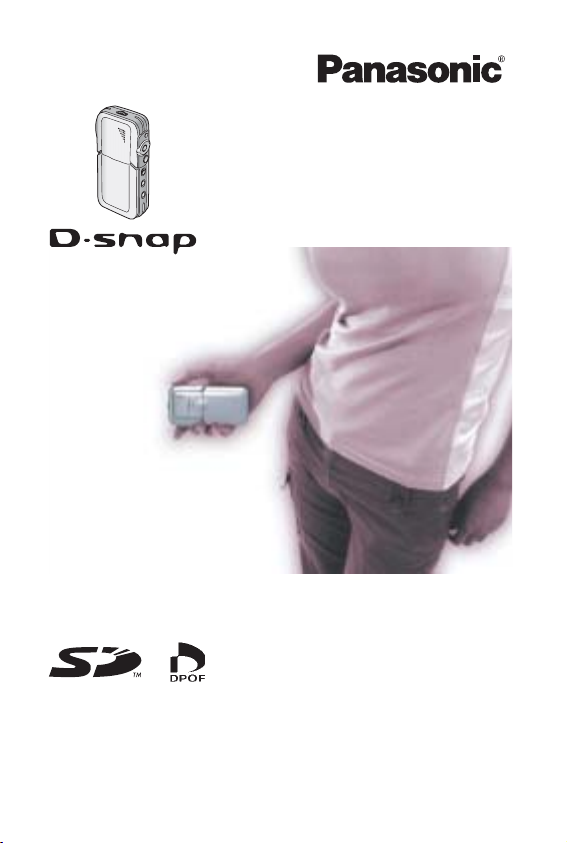
Uživatelská příručka
SD videokamera
Model č. SV−AV50
Před použitím kamery si prosím přečtěte celý návod.
1
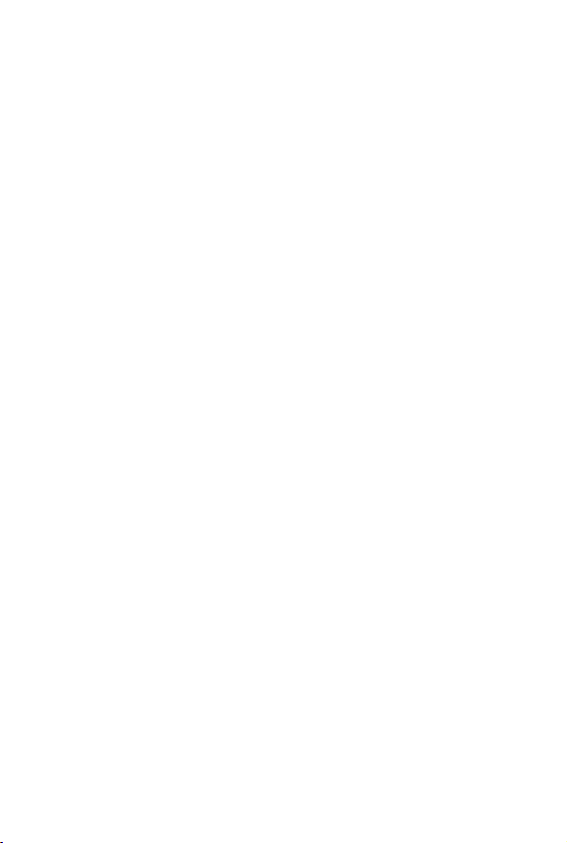
Před otevřením CD−ROM disku si prosím přečtěte následující informace.
Licenční ujednání s koncovým uživatelem
Byla Vám (“uživateli licence”) poskytnuta licence softwaru uvedeného v tomto licenčním ujednání s
koncovým uživatelem (“ujednání”) za podmínky, že souhlasíte se zněním a podmínkami tohoto
ujednání. Pokud uživatel licence s podmínkami tohoto ujednání nesouhlasí, okamžitě vraťte
software zpět společnosti Matsushita Electric Industrial Co., Ltd. (“Matsushita”), jeho distributorům
nebo prodejcům, u kterých jste ho zakoupil.
Článek 1 Licence
Uživatel licence obdržel právo na používání softwaru, včetně informací zaznamenaných nebo
popsaných na CD−ROM disku, návodů k použití a jakýchkoliv jiných médií dodaných s licencí
(souhrnně jen “software”), ale všechna aplikovatelná práva k patentu, obchodním značkám a
obchodním tajemstvím softwaru nejsou na uživatele licence převedena.
Článek 2 Použití třetí stranou
Uživatel licence nesmí software používat, kopírovat, modifikovat, přenášet nebo dovolit třetí straně,
zdarma či za úplatu, software používat, kopírovat nebo modifikovat, kromě použití přímo uvedeného
v tomto ujednání.
Článek 3 Omezení týkající se kopírování softwaru
Uživatel licence si může vytvořit jednu kopii softwaru, celého nebo jeho části, za účelem zálohy.
Článek 4 Počítač
Uživatel licence může software používat pouze na jednom počítači a nikoliv na více.
Článek 5 Zpětné inženýrství, dekompilace nebo demontáž
Uživatel licence nesmí na tomto softwaru provádět postupy zpětného inženýrství, dekompilace
nebo demontáže, kromě rozsahu povoleného zákonem nebo předpisy státu, ve kterém uživatel
licence bydlí.
Společnost Matsushita nebo její distributoři neodpovídají za jakékoliv nedostatky softwaru nebo
poškození uživatele licence zbůsobené postupy zpětného inženýrství, dekompilace nebo
demontáže softwaru prováděné uživatelem licence.
Článek 6 Náhrada škody
Software je dodáván “TAK, JAK JE”, bez jakýchkoliv záruk, výslovně uvedených nebo
implikovaných, včetně, ale neomezeně na, záruku nezasahování, obchodovatelnosti a/nebo
způsobilosti k určitým účelům. Dále společnost Matsushita negarantuje, že software bude fungovat
nepřerušeně a bezchybně. Společnost Matsushita nebo kterýkoliv z jejích distributorů nezodpovídají
za jakékoliv škody způsobené uživateli licence vzniklé z použití softwaru.
Článek 7 Kontrola exportu
Uživatel licence souhlasí, že software nebude v jakékoliv podobě exportovat nebo reexportovat do
jakékoliv země bez odpovídajících exportních povolení podle předpisů státu, ve kterém uživatel
licence bydlí, pokud je to nezbytné.
Článek 8 Ukončení licence
Práva, zde udělená uživateli licence, mu budou automaticky odebrána, pokud uživatel licence
poruší jakoukoliv z podmínek tohoto ujednání. Po odebrání licence musí uživatel licence zničit
software spolu s příslušnou dokumentací a všemi kopiemi na vlastní náklady.
2
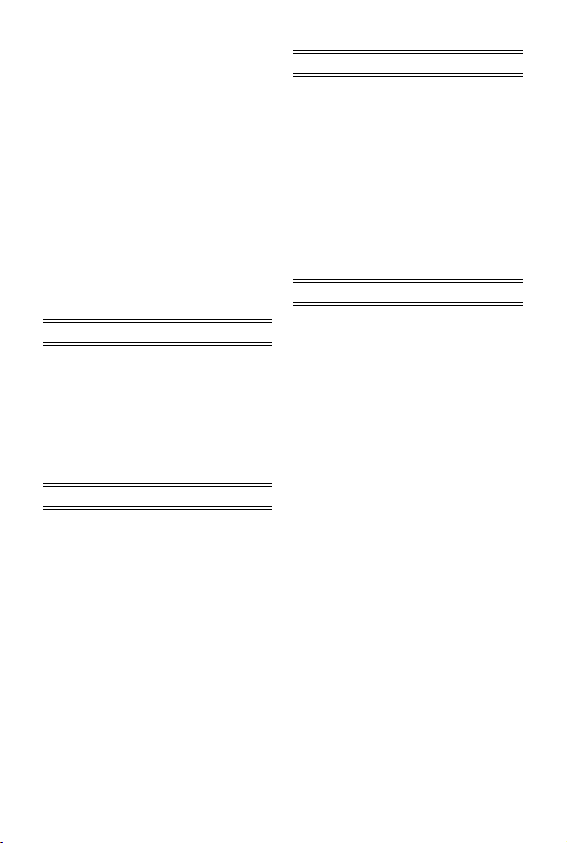
Obsah
Licenční ujednání s koncovým uživatelem ..... 2
Informace pro Vaši bezpečnost ..................... 4
Úvod............................................................... 5
Příprava
Standardní příslušenství .................................6
Doplňkové příslušenství ................................. 6
Ovládání a komponenty ................................. 7
Použití USB patice ......................................... 9
Napájení .........................................................9
Dobíjení baterie ............................................ 10
Vložení paměťové karty................................ 11
Použití LCD monitoru ................................... 12
Zapnutí ......................................................... 14
Výběr provozních režimů ............................. 15
Použití menu na obrazovce.......................... 18
Seznam menu ..............................................19
Nastavení datumu a času ............................ 19
Nastavení jasu a barev na LCD monitoru .... 20
Základní funkce
Nahrávání statických snímků ....................... 21
Přehrávání statických snímků ...................... 22
Nahrávání videosekvence (MPEG4) ............23
Přehrávání videosekvence (MPEG4) ...........24
Nahrávání hlasu (funkce nahrávání hlasu)... 25
Poslech hlasové nahrávky (přehrávání hlasu)26
Poslech hudby (přehrávání zvuku)............... 27
Nastavení hlasitosti ...................................... 28
Použití dálkového ovladače/sluchátek ......... 29
Pokročilé funkce
Funkce digitálního zoomu ............................ 30
Funkce nočního snímání .............................. 30
Funkce kompenzace protisvětla .................. 31
Nastavení vyvážení bílé barvy...................... 32
Odstranění souborů zaznamenaných
na paměťové kartě ....................................... 33
Ochrana souborů ......................................... 34
Zápis tiskových dat na paměťovou kartu
(nastavení DPOF) ........................................ 35
Přehrávání statických snímků jeden
po druhém (Prezentace snímků
Slide show) .................................................. 36
Formátování paměťové karty ....................... 39
Přehrávání na externím zařízení .................. 38
Na počítači
O dodaném softwaru.................................... 39
USB ovladač ................................................ 41
SD−MovieStage ............................................41
SD−Jukebox ................................................. 42
Instalace USB ovladače ...............................43
Instalace SD−MovieStage Ver.2.5 ................43
Instalace SD−Jukebox Ver.4 ........................ 44
Připojení k počítači ....................................... 45
Spuštění softwaru ........................................ 45
Bezpečné odpojení USB kabelu .................. 46
Pokud již software nepotřebujete
(Odinstalování) .............................................46
Vytvoření složky, pokud je paměťová karta
používaná s počítačem ................................ 47
Ostatní
Nabíjení zabudované baterie
zálohující data .............................................. 48
Po použití ..................................................... 48
Indikace........................................................ 49
Upozornění týkající se použití....................... 51
Poznámky a tipy........................................... 54
Před zavoláním servisu ................................63
Technické údaje ...........................................65
Index ............................................................ 67
3
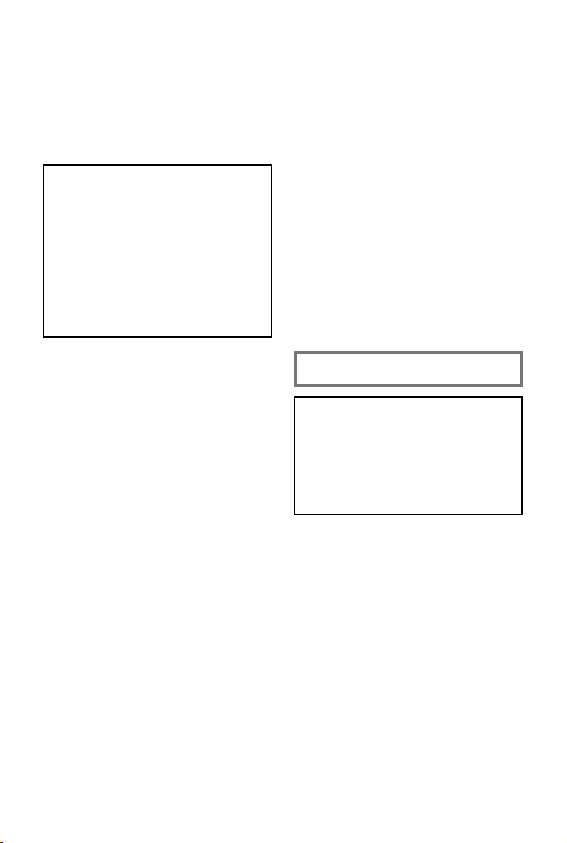
Vážený zákazníku,
rádi bychom Vám tímto způsobem poděkovali,
že jste si zakoupili tuto SD videokameru značky
Panasonic. Přečtěte si prosím pečlivě tento
návod k obsluze a ponechte si ho pro případné
použití v budoucnu.
Informace pro Vaši bezpečnost
VAROVÁNÍ
RIZIKO VZNIKU POŽÁRU NEBO
ZÁSAHU ELEKTRICKÝM PROUDEM A
NEPŘÍJEMNÉHO RUŠENÍ OMEZÍTE,
POKUD BUDETE POUŽÍVAT POUZE
DOPORUČENÉ PŘÍSLUŠENSTVÍ A
NEBUDETE VYSTAVOVAT VÝROBEK
DEŠTI NEBO VLHKU. NEODSTRAŇUJTE
KRYT (NEBO ZADNÍ PANEL); NEJSOU
ZDE ŽÁDNÉ SOUČÁSTI, KTERÉ BY SI
MOHL UŽIVATEL OPRAVIT SÁM.
VEŠKERÉ OPRAVY PŘENECHEJTE
KVALIFIKOVANÉMU SERVISU.
DŮLEŽITÉ
Respektujte prosím všechna autorská
práva.
Cokoliv nahrajete a vytvoříte může být
použito pouze pro Vaše osobní účely.
Ostatní materiály nesmí být na základě
autorských práv použity bez povolení
držitelů těchto autorských práv.
• Poranění nebo poškození materiálu
vyplývající z jakéhokoliv druhu použití,
které není v souladu s provozními
pokyny, jsou plnou odpovědností
uživatele.
• Pokud používáte SD videokameru
nepřetržitě delší dobu při vysoké pokojové
teplotě, mohou se na obrazovce objevit
červené, modré, zelené nebo bílé body a
ty mohou být zaznamenány na statické
snímky. To je způsobeno zvýšením teploty
uvnitř zařízení. Nejedná se o závadu. Za
těchto podmínek SD videokameru vypněte
a nechte ji chvíli odpočinout.
• Výrobce není za žádných okolností
odpovědný za ztrátu nahrávek
způsobenou poruchou nebo závadou této
SD videokamery, jejího příslušenství nebo
paměťové karty.
• Poznamenejte si prosím, že aktuální
ovladače a komponenty, položky menu
apod. Vaší SD videokamery se mohou lišit
od těch uvedených na obrázcích v tomto
návodu k obsluze.
4
• Logo SD je ochrannou známkou.
• V tomto návodu k obsluze výraz
“paměťová karta” a “karta” znamená
“paměťová karta SD”.
• SD videokamera používá technologie
ochrany autorských práv a je chráněna
patentovanými technologiemi a duševním
majetkem Japonska a USA. K použití
těchto technologií je nutné povolení
společnosti Macrovision Company. SD
videokameru je zakázáno demontovat
nebo modifikovat.
•(\ 00) označuje stránku, na kterou text
odkazuje.
• SD videokamera nemusí přehrávat data
zaznamenaná nebo vytvořená jiným
výrobkem a jiný výrobek nemusí přehrávat
data zaznamenaná na SD videokameře.
• Štítek na SD videokameře je připevněný
ke spodní části prostoru baterie.
• Dekódovací audiotechnologie MPEG
Layer−3 je v licenci společnosti Fraunhofer
IIS a Thomson.
ZÁSUVKA BY MĚLA BÝT BLÍZKO
ZAŘÍZENÍ A SNADNO DOSTUPNÁ.
UPOZORNĚNÍ
V případě nesprávného umístění baterií
hrozí výbuch.
Nahraďte pouze stejným nebo
ekvivalentním typem doporučeným
výrobcem.
Baterie zlikvidujte podle pokynů
výrobce.
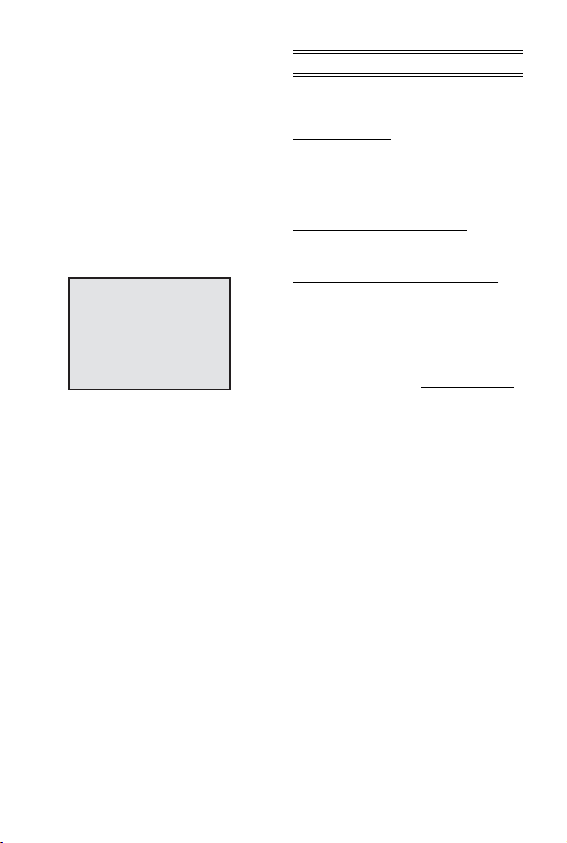
Úvod
Tato SD videokamera umí nahrávat MPEG4
videosekvence, statické snímky a hlasová data.
Navíc umí přehrávat vysoce kvalitní hudební
soubory formátu MPEG2−AAC a MP3 (nahrává
soubory pomocí dodaného SD−Jukebox Ver.4).
A pomocí prohlížecího softwaru,
SD−MovieStage Ver.2.5 (dodané příslušenství)
můžete editovat videosekvence MPEG4 na
Vašem počítači.
Nastavení hodin
Po zakoupení této SD videokamery není
nastaven čas. Začněte nastavením roku,
měsíce, dne a času. (\ 20)
PRESS MENU TO SET CLOCK
Příprava
Informace týkající se prodeje a
zákaznické podpory
Zákaznické centrum
• Pro zákazníky VB: 08705 357357
• Pro zákazníky Irska: 01 289 8333
• Informace o našich výrobcích naleznete na
našich webových stránkách.
• Email: customer.care@panasonic.co.uk
Technická podpora pro AV software
• Pro volající ve VB: 08701 505610
• Pro volající v Irsku: 0044 8701 505610
Přímý prodej ve společnosti Panasonic UK
• Objednejte si příslušenství a spotřební
části Vašeho výrobku snadno a pohodlně
telefonicky v našem zákaznickém centru,
pondělí − čtvrtek 9:00 – 17:00.
v pátek 9:00 − 15:00.
• Nebo využijte objednávkový formulář
online prostřednictvím našich
internetových stránek
• Další podrobnosti naleznete na našich
webových stránkách.
www.panasonic.cz.
5
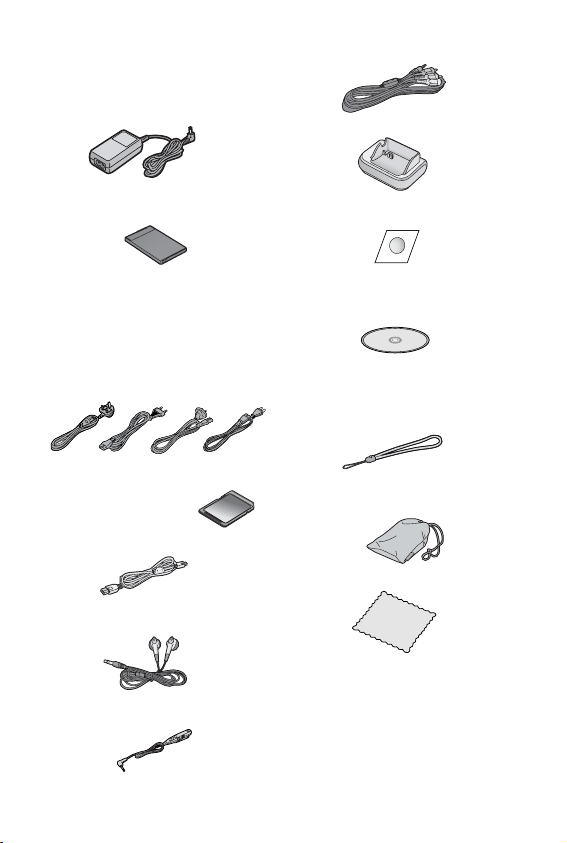
Standardní příslušenství
1 Síťový adaptér
SV−AV50EB/EG (VSK0648)
SV−AV50GC/GK (VSK0649) (
• Napájí SD videokameru.
\\
\ 9)
\\
8 AV kabel (K2KC4CB00016) (\ 38)
9 USB patice (VSK0663) (\ 9)
2 Baterie (\ 10)
• Napájí SD videokameru.
3 Síťový kabel
AA
A: SV−AV50EB (Pouze pro VB)
AA
(K2CT3DA00003)
BB
B: SV−AV50EG/GC (K2CR2DA00004)
BB
CC
C: Pouze SV−AV50GC
CC
(K2CJ2DA00011)
DD
D: Pouze SV−AV50GK
DD
(K2CA2CA00020)
\\
(
\ 9)
\\
4 Paměťová karta SD (8 MB)
(RP−SD008BVE0) (\ 11)
5 USB kabel (K1HA09BD0001) (\ 45)
6 Stereofonní sluchátka
(LOBAB0000173) (\ 29)
7 Dálkový ovladač (N2QCAD000005)
(\ 29)
10 Ochranná fólie objektivu (VGQ8054)
(\ 13)
11 CD−ROM (\ 39)
USB ovladač, SD−MovieStage Ver.2.5,
SD−Jukebox Ver.4,
Adobe Acrobat Reader
• Informace o použití SD−MovieStage
Ver.2.5 a SD−Jukebox Ver.4 naleznete
v návodu v PDF souboru. Tento návod
uvádí pouze instalaci.
12 Řemínek (VFC4029)
13 Transportní pouzdro (VFC4030)
• Videokameru vložte po použití nebo
při přenášení do pouzdra.
14 Čisticí utěrka (VFC3778)
Doplňkové příslušenství
1 Baterie (CGA−S003E/1B) (\ 11)
• Napájí SD videokameru.
6
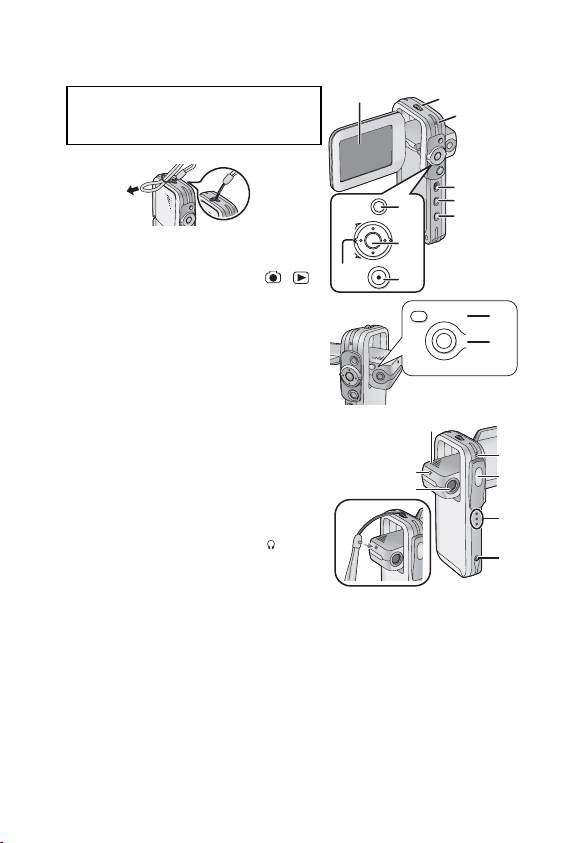
Ovládání a komponenty
1 LCD monitor (\ 12)
Kvůli omezením ve výrobní technologii LCD se
mohou na obrazovce LCD monitoru vyskytnout
malé světlé nebo tmavé body. Nejde o poruchu a
neovlivňuje to zaznamenaný snímek.
1
2
3
2 Držák řemínku
3 Kontolka napájení/přístupu ke kartě (\ 10, 55)
4 Tlačítko režimu nahrávání/přehrávání [ ]/[ ]
(\ 15)
5 Tlačítko režimu [MODE] (\ 15)
6 Vypínač [
7 Páčka zoomu/hlasitosti [T/W] (\ 28, 30)
8 Tlačítko menu [MENU] (\ 16)
9 Kuličkový ovladač jog ball
10 Tlačítko spuštění/vypnutí nahrávání (\ 21, 23,
11 Tlačítko uvolnění [RELEASE] (\ 12)
12 Tlačítko nočního snímání [NIGHT VIEW] (\ 30)
13 Reproduktor
14 Pojistný otvor řemínku
15 Objektiv (\ 53)
cc
c](\ 14)
cc
25)
16 Mikrofon (vestavěný, monofonní) (\ 25)
17 Blesk (\ 21)
18 Místo pro uchopení (\ 12)
19 Dálkový ovladač/zdířka pro sluchátka [ ] (\ 29)
MENU
Ô
4
5
8
6
9
×
7
10
ТЕМЕБУЕ
11
12
ОЙЗИФЦЙЕЧ
13
16
14
15
14
17
18
19
7
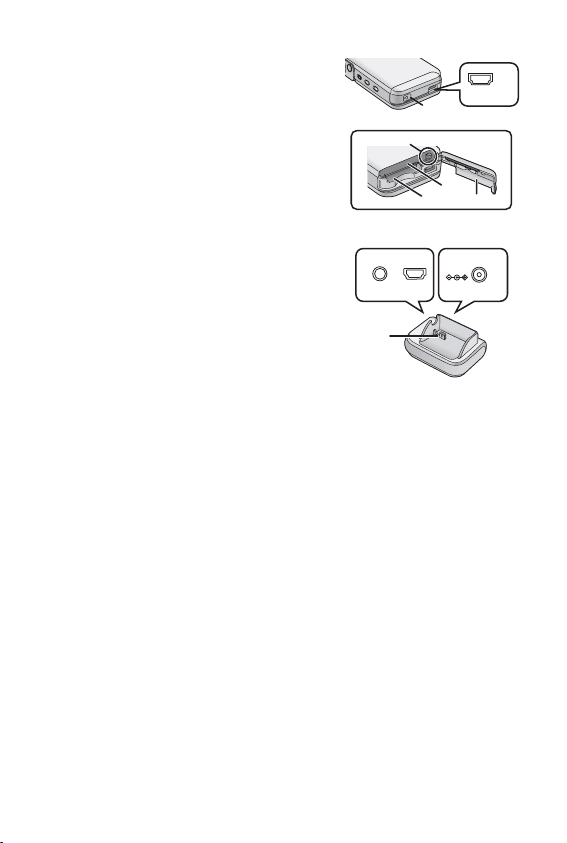
20 Víčko prostoru pro kartu/baterii (\ 10, 11)
• Pokud je otevřené víčko prostoru pro kartu/
baterii, musí být videokamera vypnutá.
21 Konektor USB patice [MULTI] (\ 9)
22 Zámek baterie (\ 10)
23 Slot pro paměťovou kartu (\ 11)
24 Slot pro baterii (\ 10)
25 Výstupní AV konektor [A/V OUT] (\ 38)
26 USB port [USB] (\ 45)
27 Konektor napájení [DC IN 4.8V] (\ 9)
28 Konektor zařízení (\ 9)
20
22
232420
USB
A/V OUT
DC IN 4.8V
25 26 27
28
MULTI
21
8
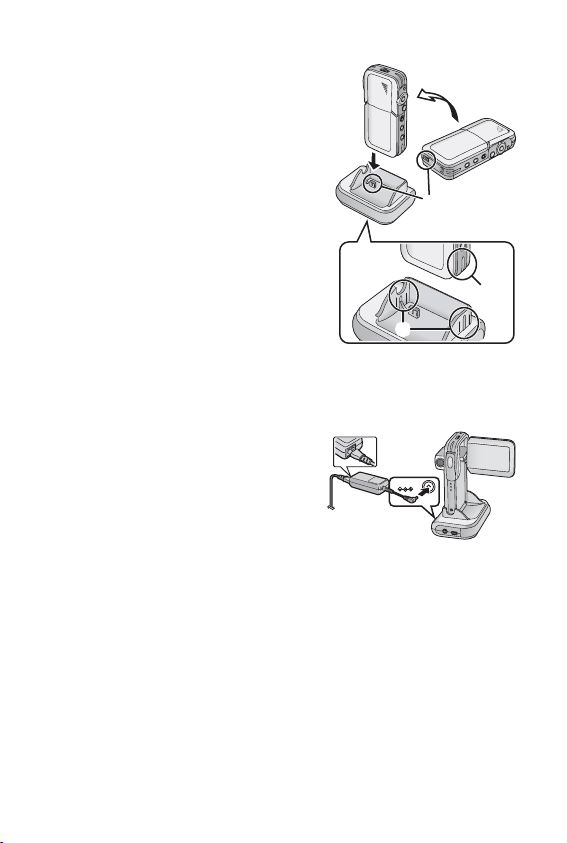
Použití USB patice
Vložením videokamery do USB patice umožníte dobíjení
baterie. USB patice také zprostředkovává připojení
videokamery k externímu zařízení, jako je TV, kde si
můžete prohlédnout natočené snímky. (\ 38)
1 Umístěte videokameru do USB patice.
• Drážky A videokamery zasuňte do vodicích
výčnělků B.
• Videokameru vložte do USB patice tak, aby byly
vyrovnané párové konektory
• Před usazením videokamery do USB patice
videokameru vypněte.
B.
1
1
A
B
Napájení
Použití síťového adaptéru
1 Umístěte videokameru do USB patice.
2 Zapojte síťový kabel DC do konektoru [DC
IN 4.8V] na USB patici.
3 Zapojte síťový kabel AC do adaptéru a do
zásuvky.
• Síťový kabel nezaplní celou zdířku adaptéru.
Zůstane malá štěrbina, jak je uvedeno na
B.
obrázku
3
1
2
DC IN 4.8V
9
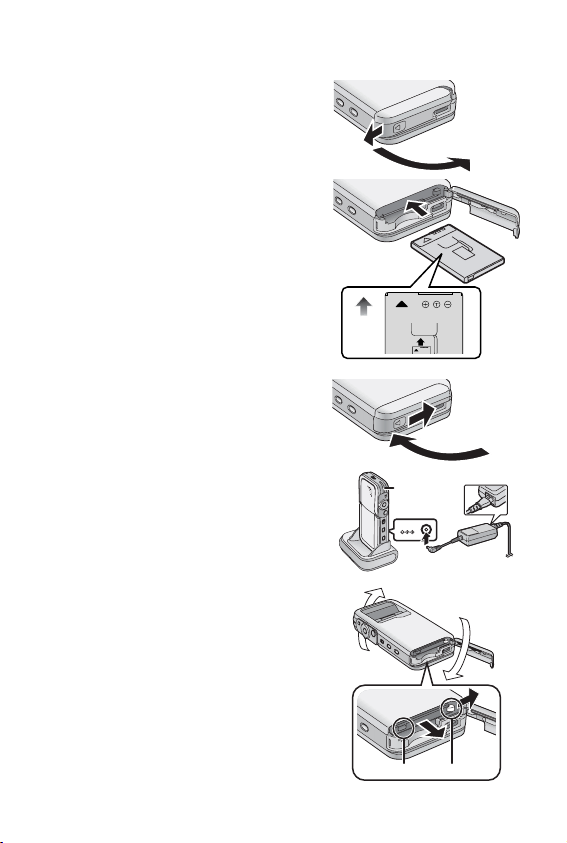
Dobíjení baterie
Při dobíjení baterie videokameru vypněte.
1 Posuňte a otevřete dvířka prostoru pro
kartu/baterii.
2 Vložte baterii.
• Ujistěte se o směru baterie.
• Baterii vložte tak, aby byla zajištěna zámkem
baterie.
3 Zavřete a zajistěte dvířka prostoru pro
kartu/baterii jejich posunutím.
4 Umístěte videokameru do USB patice.
5 Zapojte síťový kabel DC do konektoru [DC
IN 4,8V] na USB patici.
6 Zapojte síťový kabel AC do adaptéru a
do zásuvky.
• Kontrolka napájení/Card Access B bliká a začne
nabíjení.
7 Vyčkejte, až zhasne kontrolka napájení/
přístupu ke kartě
• Po dokončení nabíjení kontrolka napájení/
přístupu ke kartě zhasne.
• Během normálního průběhu nabíjení zůstane
kontrolka po dobu nabíjení svítit. Pokud bliká, mohl se
objevit problém. Podrobnosti naleznete na straně 53.
Vyjmutí baterie
1 Posuňte a otevřete dvířka prostoru pro
kartu/baterii.
2 Uvolněte zámek baterie
nakloňte, abyste mohli vyjmout baterii.
• Pokud baterii nemůžete vyjmout, vysuňte
promítací část B a potom baterii vyndejte.
3 Zavřete a zajistěte dvířka prostoru pro
kartu/baterii jejich posunutím.
b.
AA
A a zařízení
AA
1
2
3
1
5
DC IN 4.8V
6
2
10
AB
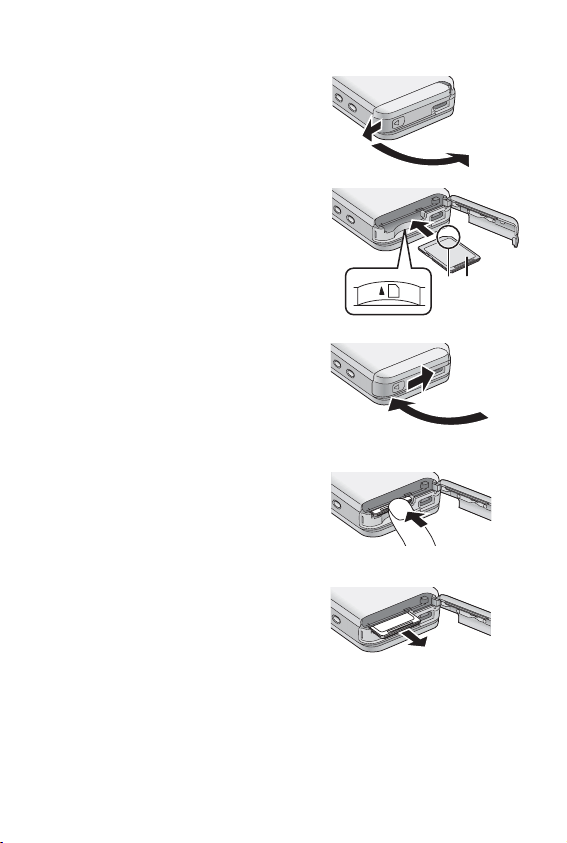
Vložení paměťové karty
Při vkládání karty videokameru vypněte.
1 Posuňte a otevřete dvířka prostoru pro
kartu/baterii.
2 Uchopte paměťovou kartu tak, aby byl
odstraněný růžek
směřoval nahoru, a vložte ji celou do
zařízení, až zacvakne.
• Před vložením/vyjmutím karty videokameru
vypněte.
• Ujistěte se o směru karty.
3 Zavřete a zajistěte Card/Battery Door jejich
posunutím.
B vpředu a štítek c
1
2
3
Vyjmutí karty
1 Posuňte a otevřete Card/Battery Door.
2 Kartu stiskněte, až klikne a uvolní se.
3 Kartu vysuňte.
4 Zavřete a zajistěte Card/Battery Door jejich
posunutím.
• Paměťovou kartu odstraňte z dosahu dětí, aby jí
nespolkly.
2
3
11
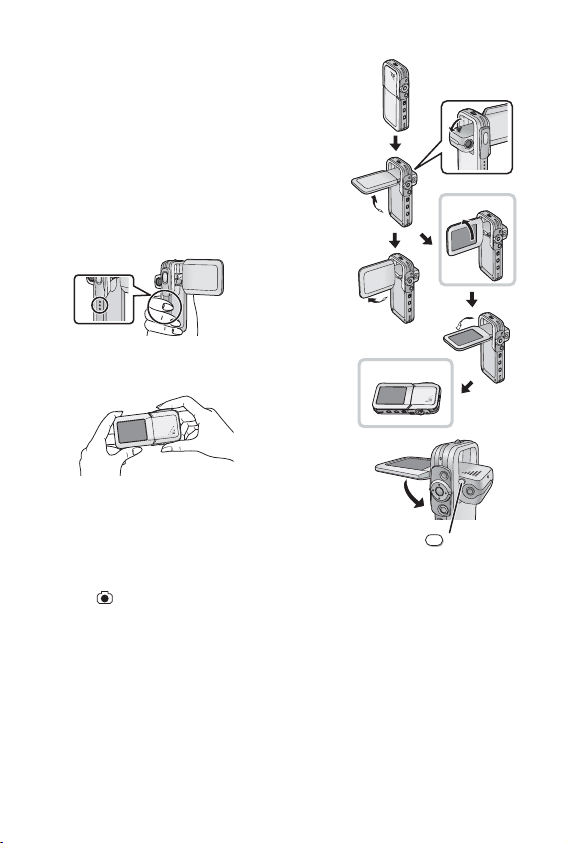
Použití LCD monitoru
Během živého natáčení můžete snímek sledovat na LCD
monitoru. Na monitoru si také můžete prohlédnout
předchozí nahrané snímky.
1 Otevřete LCD monitor.
• Na opačné straně LCD monitoru se objeví
objektiv.
2 Upravte úhel LCD monitoru do polohy
požadované pro nahrávání/přehrávání.
(1) :Používejte zejména při nahrávání.
• Umístěte prst na místo pro uchopení A.
Pokud prst položíte na horní část místa pro
uchopení, mohli byste se dotknout objektivu.
1,2
1
1
A
(2) :Používejte zejména při přehrávání.
• V tomto případě nakloňte LCD monitor
stisknutím tlačítka [RELEASE].
• LCD monitor můžete otáčet v rozsahu uvedených
úhlů.
b : Max. 90°
c : Max. 90°
d : Max. 180°
• Pokud je poloha LCD monitoru nastavena na
nastavíte spínač režimu nahrávání/přehrávání na
režim [ ], zobrazí se na displeji pouze omezená
indikace.
• LCD monitor zavřete stisknutím tlačítka [RELEASE].
(Dávejte pozor, abyste si mezi LCD monitor a
videokameru neskřípli prsty.)
12
c a
2
3
2
ТЕМЕБУЕ

Připevnění ochranné fólie objektivu
1 Ochrannou fólii objektivu B připevněte na
přední část zařízení. (Ochrannou fólii
objektivu připevněte do polohy čáry
B.)
označené
• Prst položte pod ochrannou fólii objektivu B.
Použití kuličkového ovladače jog ball
Se změnou úhlu LCD monitoru se mění i směr
pohybu pomocí kuličkového ovladače.
A : Úhel nahrávání
B : Úhel přehrávání
A : NAHORU B : DOPRAVA
D : DOLEVA C : DOLŮ
• Pokud během přehrávání stisknete tlačítko
[MENU] na 2 a více sekund, nebudete moci
aktivovat kuličkový ovladač a páčku zoom/
hlasitosti, aby nedošlo k jejich náhodnému
použití. Neobjeví se ani obrazovka MENU.
(Objeví se indikace [¶ HOLD].)
(Kuličkový ovladač jog ball a páčka zoom/
hlasitosti jsou aktivovány stisknutím tlačítka
[MENU] na 2 a více sekund.)
Nahrávání statických snímků
SD videokamera automaticky nastaví rychlost závěrky
kamery podle jasu předmětu.
Při nahrávání snímků na tmavých místech* se
rychlost závěrky zpomalí. Dbejte, abyste kamerou
netřásli.
* např. v interiéru, ve stínu.
• Při nahrávání statických snímků držte videokameru
pevně oběma rukama a zaujměte pozici.
• Při nahrávání statických snímů pomocí dálkového
ovladače (dodaného) omezíte otřesy kamery.
• Stiskněte tlačítko spuštění/vypnutí nahrávání ([3/7]/
B na dálkovém ovladači.
[¶])
• Při nahrávání snímků objektů v rychlém pohybu
může být snímek rozmazaný.
1
1
2
A
B
A
Ô
D
×
B
C
A
×
Ô
D
B
C
1
13

Zapnutí
Z obrazovky výběru režimu na LCD monitoru vyberte
požadovaný režim.
1 Stiskněte tlačítko [
sekund.
• Videokamera se zapne a rozsvítí se kontrolka
napájení/Card Access Lamp A.
Režim automatického zapnutí
Pokud nastavíte [Auto power on] na [On] v menu [Setup]
v [MENU], videokamera se automaticky po otevření LCD
monitoru zapne.
• Pokud vyjmete baterii, nastavení [Auto power on] se
přepne na [Off]. (Nastavení [Auto power on] se může
přepnout na [Off], pokud se baterie vybije. Pokud
chcete, aby tato funkce fungovala, musíte baterii
dobít.)
Vypnutí
1 Stiskněte tlačítko [
sekund.
• Videokamera se vypne a zhasne kontrolka
napájení/Card Access Lamp A.
• Po uzavření LCD monitoru obraz na LCD
monitoru zhasne. Videokamera ale není
vypnutá.
• Pokud videokameru nebudete po dobu 5 a více minut
používat, automaticky se vypne. (Pokud používáte
síťový adaptér a nemáte vloženu ani kartu, ani
baterii, videokamera se automaticky nevypne.)
cc
c] na 1 nebo více
cc
cc
c] na 2 nebo více
cc
1
14
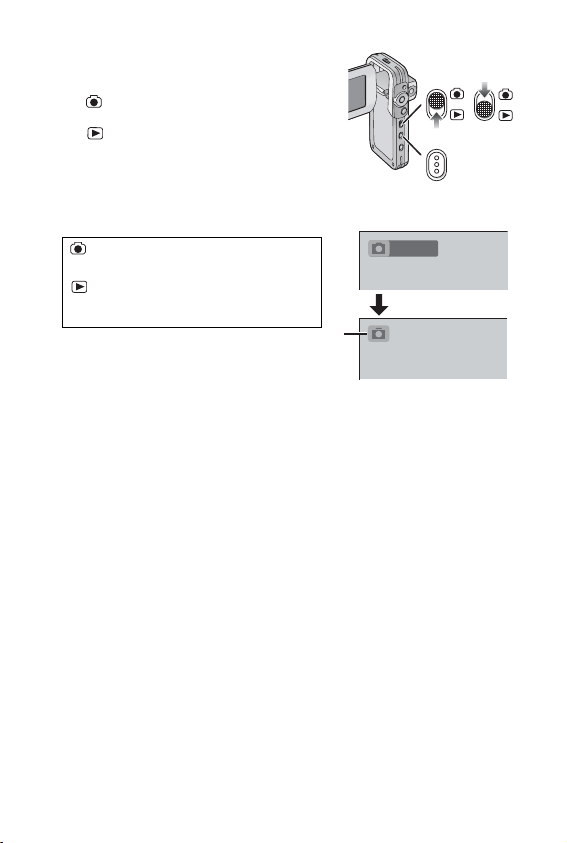
Výběr provozních režimů
1 Vyberte režim nahrávání nastavením
] b.
na [
Vyberte režim přehrávání nastavením
na [
] c.
2 Zvolte režim provozu stisknutím tlačítka
[MODE].
• Každým stisknutím tlačítka [MODE] se mění
režim provozu následujícím způsobem.
• Po několika sekundách se zobrazí pouze ikony.
d
[ ]: Režim nahrávání
[PICTURE] \ [MPEG4] \ [VOICE] \ [PICTURE]
[ ]: Režim přehrávání
[PICTURE] \ [MPEG4] \ [VOICE] \ [AUDIO] \
[PICTURE]
Režimy provozu
K dispozici je několik následujících režimů provozu.
• Režim nahrávání statických snímků (statické snímky
formátu JPEG) (\ 21)
• Režim přehrávání statických snímků (statické snímky
formátu JPEG) (\ 22)
• Režim nahrávání videosekvencí (formát MPEG4)
(\ 23)
• Režim přehrávání videosekvencí (formát MPEG4)
(\ 24)
• Režim nahrávání hlasu (formát VOICE) (\ 25)
• Režim přehrávání hlasu (formát VOICE) (\ 26)
• Režim přehrávání zvuku (formát MPEG2−AAC/MP3)
(\ 27)
1
1
2
MODE
2
PICTURE
3
15

Použití menu na obrazovce
&KURNC[UGVWR
/2')OQFG
&KURNC[UGVWR
/2')OQFG
+PRWVUGNGEV
5'672
$GGR
(QTOCVECTF
ų
Umožňuje nastavení funkcí, použitelných ve vybraném
režimu, z menu.
1 Vyberte požadovaný režim. (
2 Stiskněte tlačítko [MENU].
• Zobrazí se menu zvoleného režimu.
3 Požadovanou položku zvolte posunutím
kuličkového ovladače NAHORU nebo DOLŮ.
4 Stiskněte kuličkový ovladač.
5 Položku zvolíte posunutím kuličkového
ovladače NAHORU nebo DOLŮ na
požadovaný řádek, a ten následně nastavíte
posunutím ovladače DOPRAVA nebo
B
DOLEVA.
Položku aktivujete posunutím kuličkového
ovladače NAHORU nebo DOLŮ na
požadovaný řádek a následně stisknutím
c
ovladače.
6
Stiskněte tlačítko [MENU].
• Zobrazení menu zmizí a nastaví se zvolená
položka.
• Během přehrávání videosekvence, statického snímku
nebo zvuku stiskněte tlačítko [MENU], abyste mohli
přehrávaný soubor upravit.
• Pokud během přehrávání stisknete tlačítko [MENU]
na 2 a více sekund, nebudete moci aktivovat
kuličkový ovladač a páčku zoom/hlasitosti, aby
nedošlo k jejich náhodnému použití. Neobjeví se ani
obrazovka MENU. (Objeví se indikace [¶ HOLD].)
(Kuličkový ovladač jog ball a páčka zoom/hlasitosti
jsou aktivovány stisknutím tlačítka [MENU] na 2 a
více sekund.)
16
\\
\ 16)
\\
1
2
3,4
5
6
MENU
4'%/'07
/2')OQFG
#WVQTGEQTFKPIUGVWR
ų
&KURNC[UGVWR
5GVWR
Ô
×
4'%/'07
/2')OQFG
#WVQTGEQTFKPIUGVWR
ų
&KURNC[UGVWR
5GVWR
Ô
×
5'672
$GGR
+PRWVUGNGEV
(QTOCVECTF
%NQEMUGV
MENU
MODE
'ZVTCHKPG
':+6
Ô
×
'ZVTCHKPG
':+6
Ô
×
1
1HH
%COGTC
':+6
2
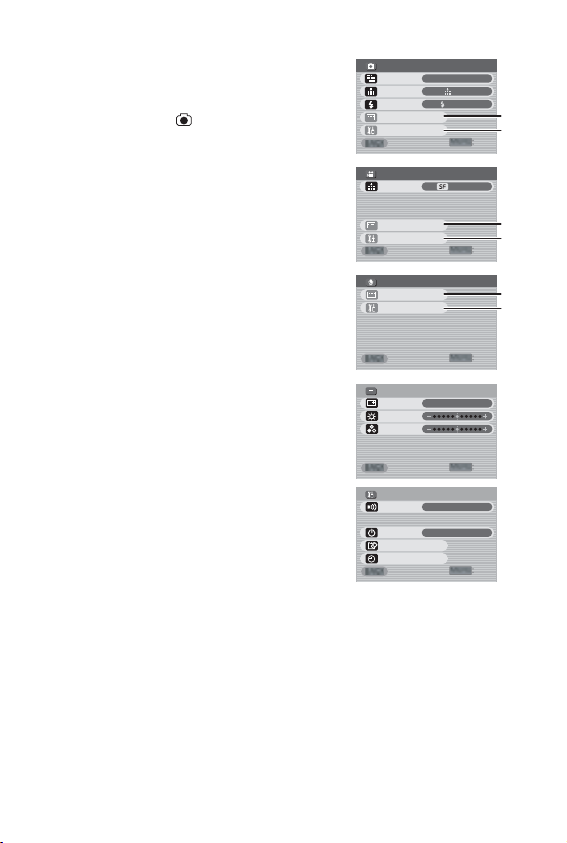
Seznam menu
#WVQTGEQTFKPIUGVWR
':+6
4'%/'07
&KURNC[UGVWR
5GVWR
5WRGTHKPG
':+6
':+6
':+6
(KPG
(QTOCVECTF
$GGR
%NQEMUGV
#WVQRQYGTQP
Použitá zobrazení menu se mírně liší od aktuálních menu.
Ta jsou určena pro zjednodušené ilustrativní účely.
Režim nahrávání [ ]
1 Menu nahrávání statického snímku
Velikost snímku [Picture size] (\ 21)
Kvalita snímku [Quality] (\ 21)
Nastavení blesku [Flash] (\ 21)
Nastavení displeje [Display setup] B
Výchozí nastavení [Setup] C
Zpět na předchozí zobrazení [BACK]
2 Menu nahrávání videosekvencí MPEG4
Kvalita videosekvence [MPEG4 mode] (\ 23)
Nastavení displeje [Display setup] B
Výchozí nastavení [Setup] C
Zpět na předchozí zobrazení [BACK]
3 Menu nahrávání hlasu
Nastavení displeje [Display setup] b
Výchozí nastavení [Setup] C
Zpět na předchozí zobrazení [BACK]
Podmenu pro režim nahrávání
B Nastavení displeje [Display setup]
Displej [Icon display]
• Pokud je nastaveno na [On], zobrazí se
Jas [Brightness] (\ 20)
Úroveň barvy [Colour] (\ 20)
Zpět na předchozí zobrazení [BACK]
C Výchozí nastavení [Setup]
Nastavení pípnutí [Beep]
• Pokud je nastaveno na [On], ozve se při
Automatické zapnutí [Auto power on] (\ 14)
Formát karty [Format card] (\ 37)
Nastavení času [Clock set] (\ 19)
Zpět na předchozí zobrazení [BACK]
překrývající indikace, jako stav přehrávání a
kvalita snímku.
potvrzení nebo upozornění pípnutí.
1
2
3
1
2
4'%/'07
2KEVWTGUK\G
g
3WCNKV[
(NCUJ
&KURNC[UGVWR
5GVWR
4'%/'07
/2')OQFG
#WVQTGEQTFKPIUGVWR
ų
&KURNC[UGVWR
5GVWR
4'%/'07
&KURNC[UGVWR
5GVWR
ų
&+52.#;5'672
+EQPFKURNC[
$TKIJVPGUU
%QNQWT
5'672
$GGR
+PRWVUGNGEV
#WVQRQYGTQP
(QTOCVECTF
%NQEMUGV
(NCUJQP
%COGTC
(KPG
5WRGTHKPG
1P
1P
1HH
':+6
':+6
':+6
':+6
':+6
1
2
1
2
1
2
17
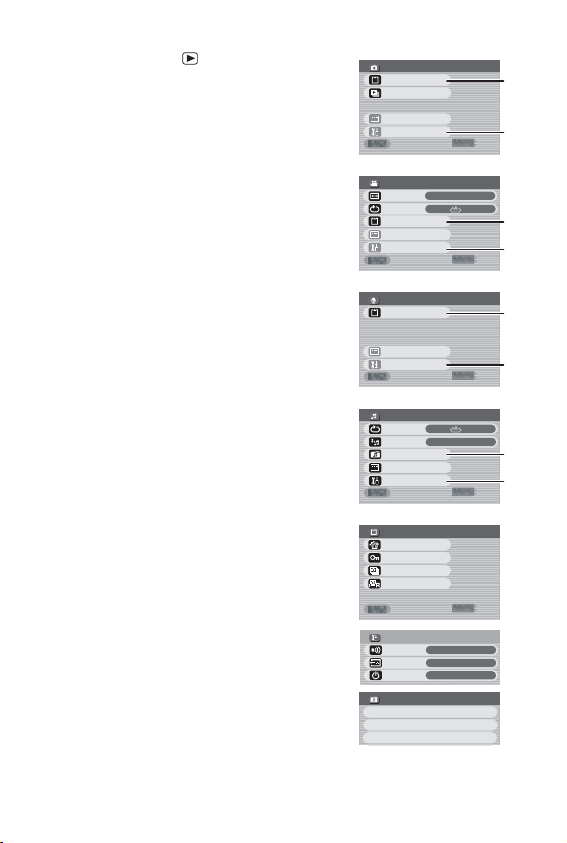
Režim přehrávání [ ]
':+6
1P
᳆ᲽᲾ
$GGR
1WVRWVUGNGEV
#WVQRQYGTQP
1HH
':+6
':+6
':+6
':+6
1 Menu přehrávání statického snímku
Editace karty [Card editing] B
Promítání snímků [P. Slide show] (\ 36)
Nastavení displeje [Display setup] (\ 19)
Výchozí nastavení [Setup] C
Zpět na předchozí zobrazení [BACK]
2 Menu přehrávání videosekvencí MPEG4
Velikost pro přehrávání [LCD screen] (\ 24)
• Nezávisle na nastavení je velikost displeje na
externím zařízení omezena na [Normal].
Opakování MPEG4 [Repeat] (\ 24)
Editace karty [Card editing] B
Nastavení displeje [Display setup] (\ 187)
Výchozí nastavení [Setup] C
Zpět na předchozí zobrazení [BACK]
3 Menu přehrávání hlasu
Editace karty [Card editing] B
Nastavení displeje [Display setup] (\ 17)
Výchozí nastavení [Setup] C
Zpět na předchozí zobrazení [BACK]
4 Menu přehrávání zvuku
Opakování zvuku [Repeat] (\ 27)
Úspora energie [Power save]
• Pokud je nastaveno na [On], LCD monitor se
Výběr seznamu skladeb [Playlist] D (\ 28)
Nastavení displeje [Display setup] (\ 19)
Výchozí nastavení [Setup] C
Zpět na předchozí zobrazení [BACK]
Podmenu pro režim přehrávání
B Editace karty [Card editing]
Odstranit všechny soubory [Erase all files] (\ 33)
Ochrana souboru [Lock/Unlock] (\ 34)
Kontrola DPOF [DPOF checking]* (\ 35)
Obnovení DPOF [DPOF resetting]* (\ 35)
* Pouze pro menu přehrávání statického snímku.
Zpět na předchozí zobrazení [BACK]
C Výchozí nastavení [Setup]
Nastavení pípnutí [Beep] (\ 19)
Výběr AV výstupu [Output select] (\ 38)
Automatické zapnutí [Auto power on] (\ 14)
Zpět na předchozí zobrazení [BACK]
D Výběr seznamu skladeb [Playlist]
Výchozí seznam skladeb [DefaultPlaylist] (\ 28)
Seznam skladeb [Playlist] (\ 28)
vypne asi po 5 sekundách po přehrání
hudebního souboru.
1
2
3
4
1
2
3
2.#;/'07
%CTFGFKVKPI
25NKFGUJQY
ųųų
&KURNC[UGVWR
5GVWR
2.#;/'07
.%&UETGGP
4GRGCV
%CTFGFKVKPI
&KURNC[UGVWR
5GVWR
2.#;/'07
%CTFGFKVKPI
ųųų
&KURNC[UGVWR
5GVWR
2.#;/'07
4GRGCV
2QYGTUCXG
2NC[NKUV
&KURNC[UGVWR
5GVWR
%#4&'&+6+0)
'TCUGCNNHKNGU
.QEM7PNQEM
&21(EJGEMKPI
&21(TGUGVVKPI
ų
5'672
$GGR
1WVRWVUGNGEV
#WVQRQYGTQP
ų
2.#;.+56
&GHCWNV2NC[NKUV
2NC[NKUV
2NC[NKUV
(WNN
᳆ᲽᲾ
1HH
1
2
':+6
#NN
1
2
':+6
1
2
':+6
#NN
1P
3
2
':+6
':+6
1P
18
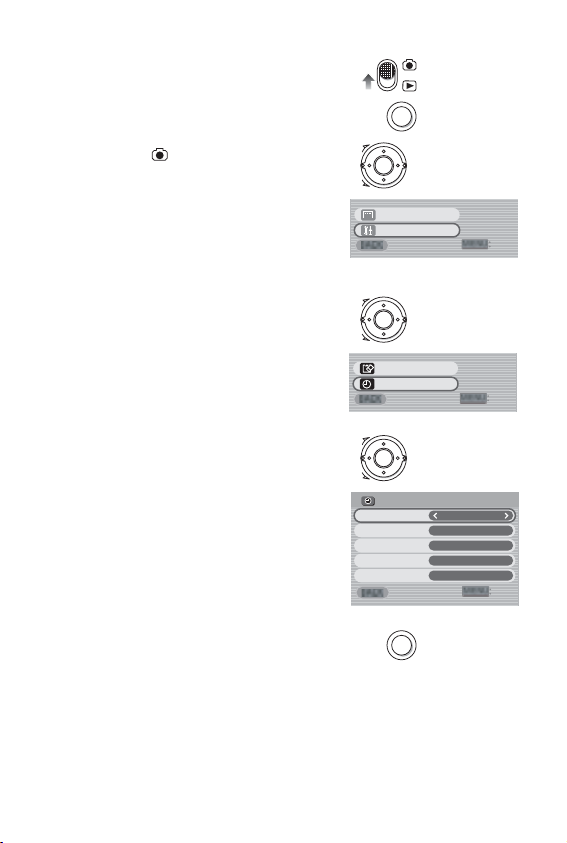
&KURNC[UGVWR
5GVWR
(QTOCVECTF
%NQEMUGV
Nastavení data a času
V den zakoupení videokamery není nastaven čas ani
datum (zobrazí se [PRESS MENU TO SET CLOCK]).
Nejdříve nastavte datum a čas a teprve potom začněte
videokameru používat.
1 Přepněte spínač režimu nahrávání/
přehrávání na [
2 Stiskněte tlačítko [MENU].
3 Zvolte [Setup] a stiskněte kuličkový ovladač
jog ball.
4 Zvolte [Clock set] a stiskněte kuličkový
ovladač jog ball.
5 Zvolte rok [Year] a požadovanou hodnotu
nastavte posunutím kuličkového ovladače
DOPRAVA nebo DOLEVA.
6 Stejným způsobem nastavte měsíc [Month],
den [Day], hodinu [Hour], minuty [Minute].
7 Stiskněte tlačítko [MENU].
• Formát času je 24hodinový.
• Po vybití vestavěné baterie nastavte datum a
čas po jejím nabití. (\ 48)
].
1
2
3
4
5,6
7
MENU
Ô
×
ų
&KURNC[UGVWR
5GVWR
Ô
×
ų
(QTOCVECTF
%NQEMUGV
Ô
×
%.1%-5'6
;GCT
/QPVJ
&C[
*QWT
/KPWVG
MENU
':+6
':+6
':+6
19
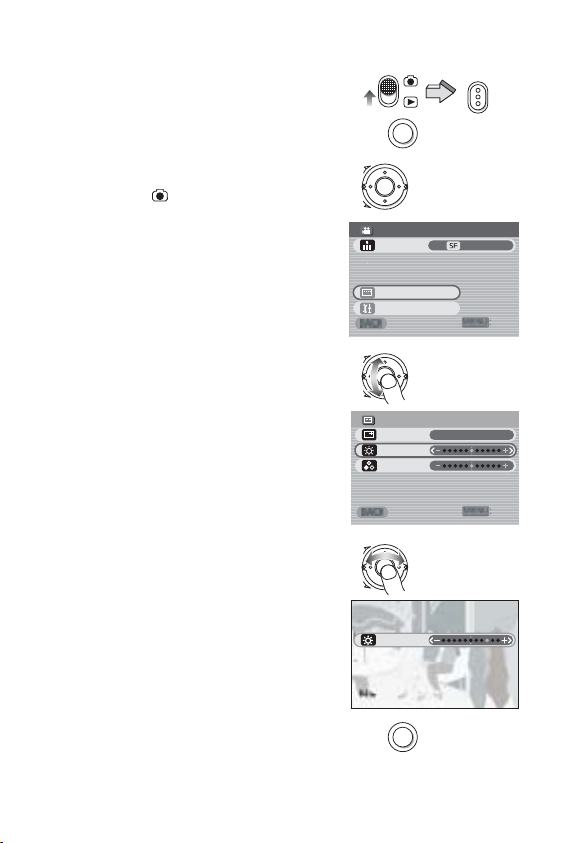
Nastavení jasu a barev na LCD
+EQPFKURNC[
$TKIJVPGUU
$TKIJVPGUU
monitoru
Jas na LCD monitoru [Brightness]
Nastaví jas snímku na LCD monitoru.
Úroveň barvy na LCD monitoru [Colour]
Nastaví sytosti barvy snímku na LCD monitoru.
1 Nastavte spínač režimu nahrávání/
přehrávání na [
nastavte na [PICTURE] nebo [MPEG4].
2 Stiskněte tlačítko [MENU].
3 Zvolte [Display setup] a stiskněte kuličkový
ovladač jog ball.
4 Zvolte [Brightness] nebo [Colour].
5 Nastavte posunutím kuličkového ovladače
DOLEVA nebo DOPRAVA.
• Pokud zvolíte [Brightness], můžete jas zvýšit
posunutím [¶] doprava.
• Pokud zvolíte [Colour], můžete barvu ztmavit
posunutím [¶] doprava.
• Pokud ho nepoužijete po dobu asi 5 sekund,
displej automaticky zobrazí obrazovku [Display
setup].
6 Stiskněte tlačítko [MENU].
• Zobrazení [MENU] zhasne.
• Tato nastavení neovlivňují nahrané snímky.
] a režim provozu
1
2
3
4
5
MENU
Ô
×
4'%/'07
/2')OQFG
#WVQTGEQTFKPIUGVWR
ų
&KURNC[UGVWR
5GVWR
Ô
×
&+52.#;5'672
+EQPFKURNC[
$TKIJVPGUU
%QNQWT
Ô
×
MODE
5WRGTHKPG
':+6
1P
':+6
20
$TKIJVPGUU
MENU
6
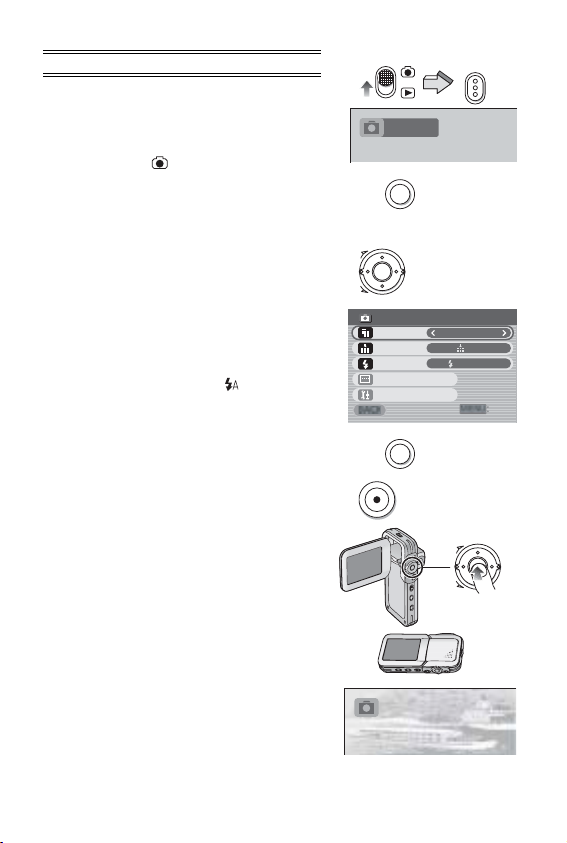
Základní funkce
Nahrávání statických snímků
Nahrává statické snímky.
1 Nastavte spínač režimu nahrávání/
přehrávání na [
nastavte na [PICTURE].
2 Stiskněte tlačítko [MENU].
3 Položku [Picture size] nastavte na
požadovanou velikost snímku.
• Vyberte jednu z možností [1600a1200],
[1280a960], nebo [640a480].
4 Položku [Quality] nastavte na požadovanou
kvalitu snímku.
• Vyberte jednu z možností [Fine] nebo [Normal].
5 Pokud chcete použít blesk, nastavte
položku [Flash] na [Flash on] nebo [Auto].
• Pokud je položka [Flash] nastavena na [Auto],
zobrazí se na tmavém místě
aktivuje.
• Blesk deaktivujete nastavením položky [Flash]
na [Off].
6 Stiskněte tlačítko [MENU].
7 Stiskněte tlačítko spuštění/vypnutí
nahrávání.
• Statický obraz je zaznamenán na paměťovou
kartu.
• Aktuální počet statických snímků, které můžete
nahrát, se liší od zbývajícího počtu statických snímků
v závislosti na obsahu nahraných snímků, tj. velikosti
souboru.
Okamžitá kontrola nahraného snímku
Stiskněte Jog Ball b nebo nastavte LCD
monitor do polohy prohlížení c.
b Nahraný snímek se zobrazí asi na 5 sekund.
c Statické obrazy jsou zobrazeny, pokud je LCD
monitor nastaven na b.
• Zobrazí se indikace [REVIEW].
• Po zobrazení kontrolního displeje zobrazíte
stisknutím tlačítka [MENU] displej [Erase card
file]. Snímek smažete zvolením [Yes] a
stisknutím kuličkového ovladače.
] a režim provozu
a blesk se
1
2
3,4,5
6
7
REVIEW
MENU
Ô
×
4'%/'07
2KEVWTGUK\G
3WCNKV[
(NCUJ
&KURNC[UGVWR
5GVWR
MENU
PICTURE
MODE
g
(KPG
(NCUJQP
Ô
×
':+6
21
